พ่อของฉันชอบระบบ Mac ของเขา แต่จริงๆแล้วเขาจัดการสิ่งต่างๆ ได้แย่มาก ทุกครั้งที่ฉันไปที่นั่น ถังขยะของเขาเต็มไปด้วยไฟล์หลายกิกะไบต์ แม้ว่าเขาจะบ่นว่าระบบเตือนว่าเนื้อที่ดิสก์หมด มีวิธีแก้ไขหรือไม่
ระบบปฏิบัติการตั้งแต่เช้าตรู่มีการย้อนกลับไปมาเกี่ยวกับวิธีจัดการไฟล์ที่ถูกลบ ควรลบออกจากระบบไฟล์ทันที แต่อาจกู้คืนได้หากคุณตระหนักถึงความผิดพลาดอย่างรวดเร็ว พวกเขาควรจะอยู่ตลอดไปและเป็นความรับผิดชอบของผู้ใช้ในการจัดการดิสก์รวมถึงไฟล์ที่”ลบ”หรือไม่ หรือพวกเขาควรจะมีวันหมดอายุเพื่อช่วยจัดการสิ่งต่างๆ? ไม่ว่าวันหมดอายุจะเป็นอย่างไร ก็เป็นเวลาหลายวัน + 1 วันที่คุณรู้ว่าคุณต้องกู้คืนไฟล์ที่ถูกลบ!
ตัวอย่างเช่น Gmail มีการหมดอายุอัตโนมัติ 30 วันสำหรับสแปมและถังขยะ แต่เมื่อบางสิ่งถูกลบออกไป สิ่งนั้นจะคงอยู่ถาวร ดังนั้นจึงไม่สามารถกู้คืนได้ Windows อนุญาตให้คุณระบุจำนวนวันสำหรับการลบถังขยะในตัวจัดการงานโดยอัตโนมัติ แต่ถ้าคุณรู้วิธีตั้งค่า แล้วใน MacOS ล่ะ? มีคุณลักษณะการลบอัตโนมัติ 30 วันโดยไม่มีทางเปลี่ยนเป็น 7, 14 หรือ 21 วัน
ขนาดถังขยะและการตั้งค่าใน MACOS
คลิกขวา (oops ขออภัย กด Control-คลิก) บนถังขยะ และคุณจะเห็นตัวเลือกเมนูปกติ 2 รายการ:
เลือก”ล้างถังขยะ”และคุณอาจให้สิ่งนี้เกิดขึ้นโดยอัตโนมัติหรืออาจมี MacOS แจ้งให้คุณยืนยันว่าคุณต้องการล้างข้อมูลในถังขยะจริงๆ ในอีกสักครู่ ฉันจะแสดงให้คุณเห็นว่าการตั้งค่านั้นอยู่ที่ใด
สิ่งที่คุณหาไม่ได้ง่ายๆ ก็คือขนาดของไฟล์และโฟลเดอร์ในถังขยะ ในความเป็นจริงค่อนข้างยากที่จะยืนยัน จุดหนึ่งที่คุณพบการตั้งค่าที่เหมาะสมคือจุดแวะถัดไปของเรา ดังนั้นไปที่ Apple > การตั้งค่าระบบ… แล้วค้นหา “Storage“:
“การตั้งค่าพื้นที่เก็บข้อมูล” เป็นที่ที่ดีในการดูว่าดิสก์ถูกใช้อย่างไรเช่นกัน ซึ่งเป็นการแสดงกราฟิกที่หาได้ง่ายกว่าใน MacOS เวอร์ชันก่อนหน้า โปรดสังเกตว่าคำแนะนำข้อหนึ่งคือ”ล้างข้อมูลในถังขยะโดยอัตโนมัติ”แต่ก่อนที่เราจะเปิดใช้งานคุณลักษณะนั้น ให้เลื่อนลงและในที่สุด คุณจะสามารถระบุได้ว่าถังขยะใช้พื้นที่เก็บข้อมูลเท่าใด:
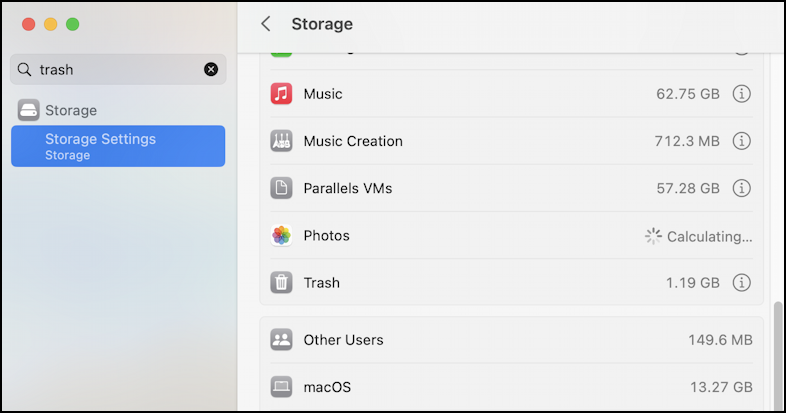
ฉันมี 1.19GB ในถังขยะ ปริมาณที่เหมาะสม แต่ไม่ใช่กับดิสก์ 1TB ใช่ไหม ปรากฎว่าคุณสามารถคลิก”i”ในวงกลมที่อยู่ติดกับรายการขนาดได้เช่นกัน หากต้องการเรียนรู้เพิ่มเติมเกี่ยวกับสิ่งที่อยู่ในถังขยะ:
น่าแปลกที่นี่ไม่ใช่ ไม่พบการตั้งค่าที่เกี่ยวข้องกับถังขยะ ถึงเวลาคลิก “เสร็จสิ้น” แล้วเลื่อนกลับขึ้นไป…
วิธีเปิดใช้ฟีเจอร์ทิ้งขยะอัตโนมัติ
สำรองข้อมูลในคำแนะนำ ถึงเวลาคลิก “เปิด…” ที่อยู่ติดกับ ล้างถังขยะโดยอัตโนมัติ จะขอการยืนยัน:
พ่อของคุณน่าจะช่วยได้มากถ้าคุณเปิดใช้งาน ดังนั้นเลือก “เปิด“ การตั้งค่าพื้นที่เก็บข้อมูลจะเปลี่ยนทันทีเพื่อระบุว่ามีการอัปเดต:
ออกจากการตั้งค่าและเริ่มต้นใหม่ จากนั้นการตั้งค่าจะหายไปจากคำแนะนำทั้งหมด สิ่งนี้ทำให้เกิดคำถามเชิงตรรกะทั้งหมด: คุณจะปิดการใช้งานได้อย่างไรหากคุณไม่สามารถเข้าถึงการตั้งค่าได้อีกต่อไป?
วิธีปิดการใช้งานการทิ้งถังขยะโดยอัตโนมัติบน MAC
การตั้งค่าจริงมี ย้ายไปที่การตั้งค่าและการตั้งค่าของ Finder! ไม่ชัดเจนเลย แต่ถ้าคุณกลับไปที่ Finder แล้วเลือกการตั้งค่า… คุณจะพบสองรายการที่น่าสนใจ:
หากต้องการปิดใช้งานการล้างข้อมูลในถังขยะอัตโนมัติ ให้ยกเลิกการเลือก “ลบรายการออกจากถังขยะหลังจากผ่านไป 30 วัน“ง่ายนิดเดียว สังเกตช่องกาเครื่องหมายที่อยู่ด้านบนเช่นกัน: “แสดงคำเตือนก่อนทิ้งถังขยะ” ยกเลิกการทำเครื่องหมายนั้น และเมื่อคุณ (หรือพ่อของคุณ) ต้องการลบถังขยะในครั้งต่อไป คุณไม่จำเป็นต้องยืนยันว่าคุณต้องการทำเช่นนั้นจริงๆ
เคล็ดลับสำหรับมือโปร: ฉันเคย เขียนเกี่ยวกับ Mac ตั้งแต่ระบบแรกเปิดตัว โปรดตรวจสอบไลบรารีวิธีใช้ Mac ของฉันในขณะที่คุณเยี่ยมชม ขอบคุณ!
ล้างถังขยะ ล้างถังขยะโดยอัตโนมัติ ถังขยะ mac